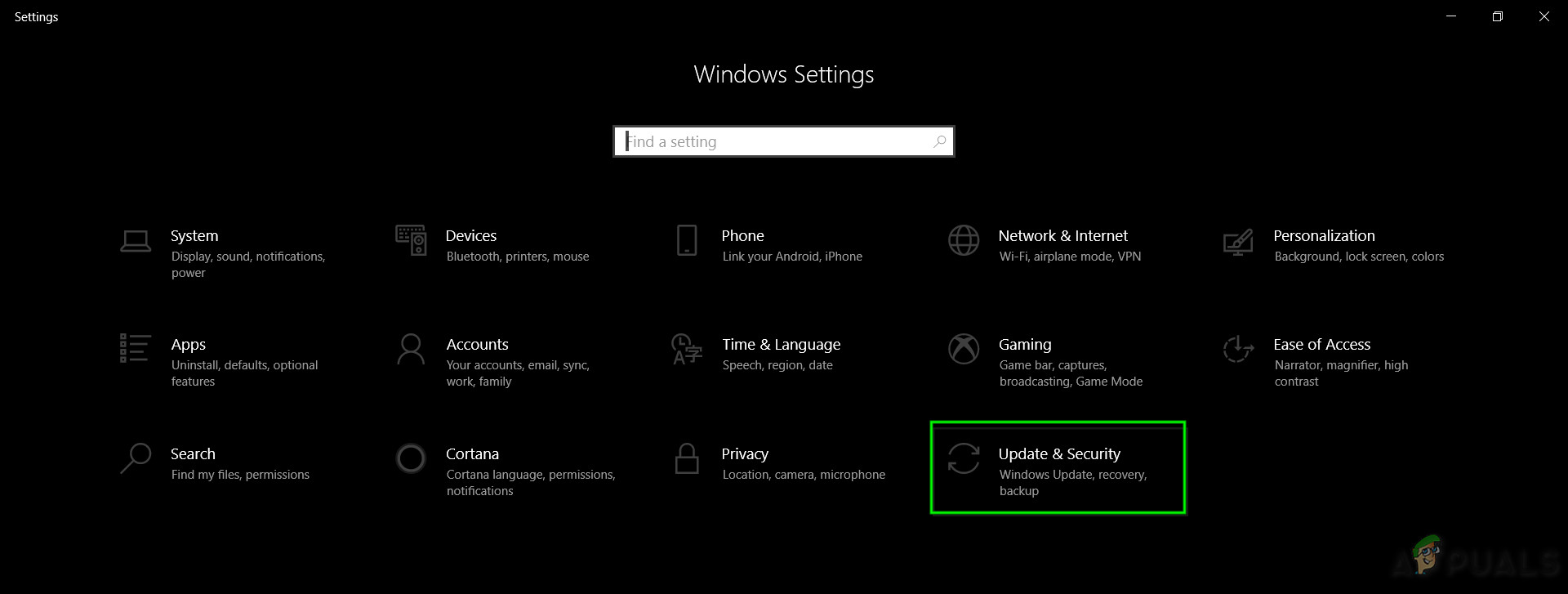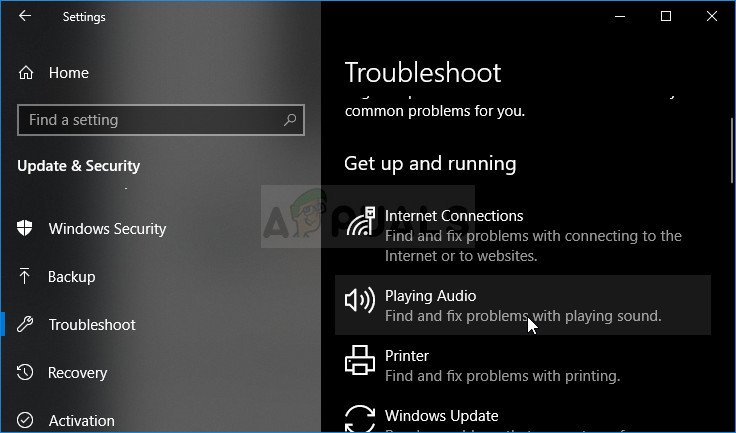4. Mag-double click sa bagong nilikha na halaga na matatagpuan sa kanang pane at itakda ito Data ng halaga sa '0' . Subukang mag-sign in muli sa Groove.

Kung hindi ito gagana, subukang gumanap ng SFC scan at a I-scan ang DISM sapagkat sa ilang mga kaso naiulat ang mga ito upang ayusin ang partikular na isyung ito.
Paraan # 3: Pagpapatakbo ng Windows Troubleshooter
Sa ilang mga kaso, ang error ay maaaring sanhi ng maling pagsasaayos sa pagtatapos ng Windows. Samakatuwid, sa hakbang na ito, tatakbo kami sa Windows Troubleshooter sa pagtatangkang ayusin ang isyung ito. Upang magawa iyon, sundin ang mga hakbang sa ibaba.
- Pindutin 'Windows' + 'Ako' upang buksan ang mga setting.
- Mag-click sa “Update At Seguridad ” pagpipilian at piliin 'I-troubleshoot' mula sa kaliwang pane.
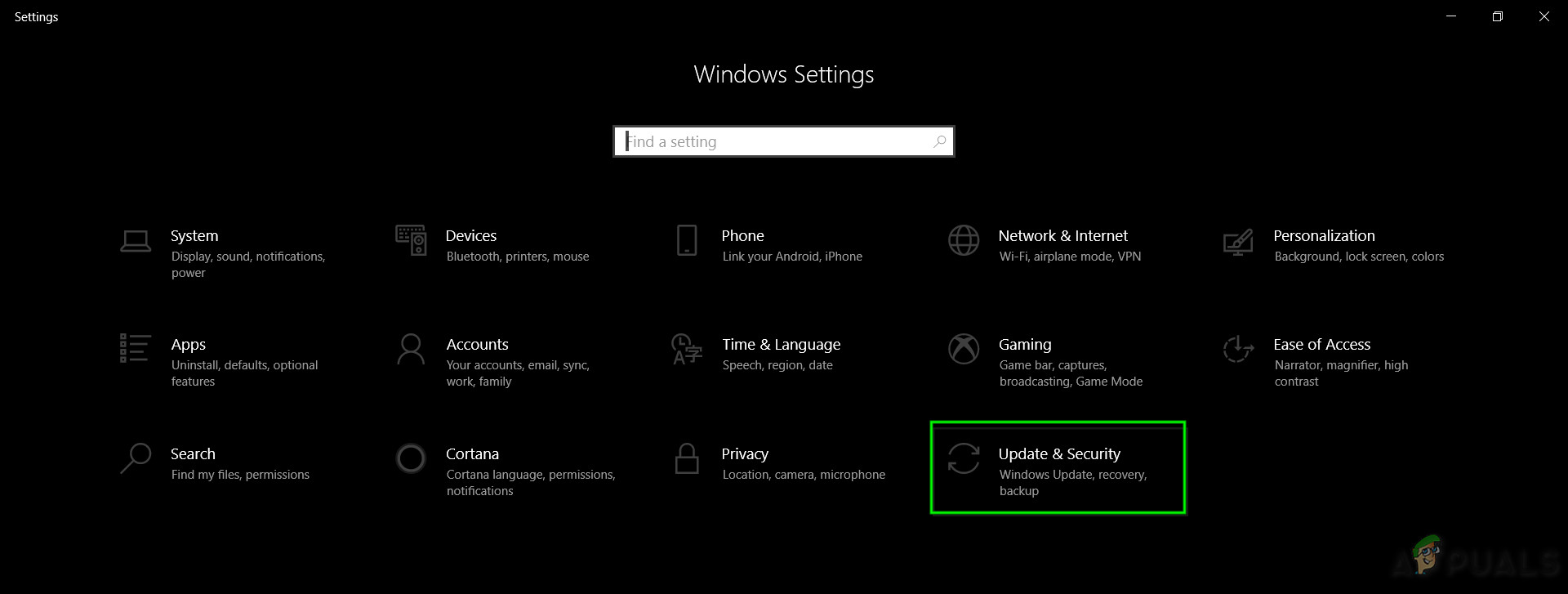
Update & Security.in sa Mga Setting ng Windows
- Mag-scroll pababa at piliin ang 'Mga Windows Store Apps' pagpipilian
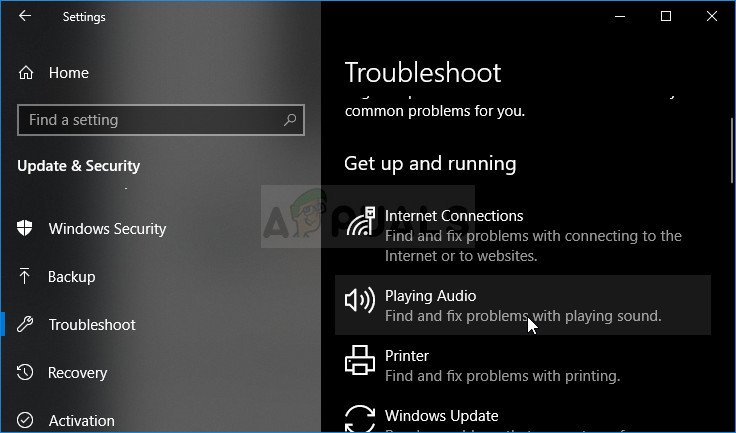
Pagpapatakbo ng Troubleshooter
- Mag-click sa 'Patakbuhin ang Troubleshooter' pindutan at sundin ang mga tagubilin sa screen upang patakbuhin ito.
- Suriin upang makita kung mananatili ang isyu.